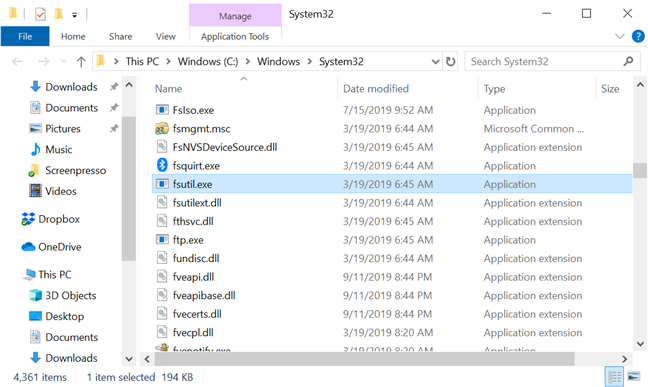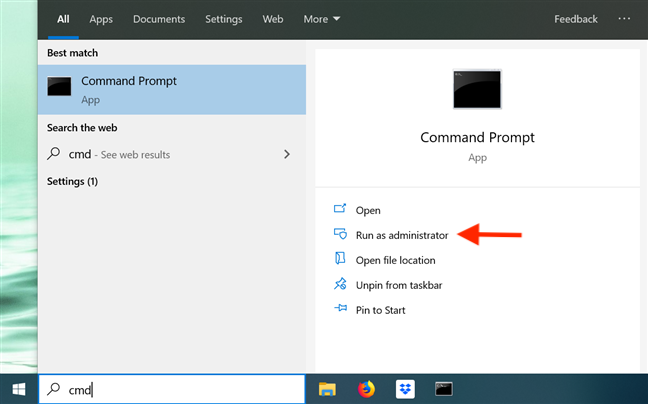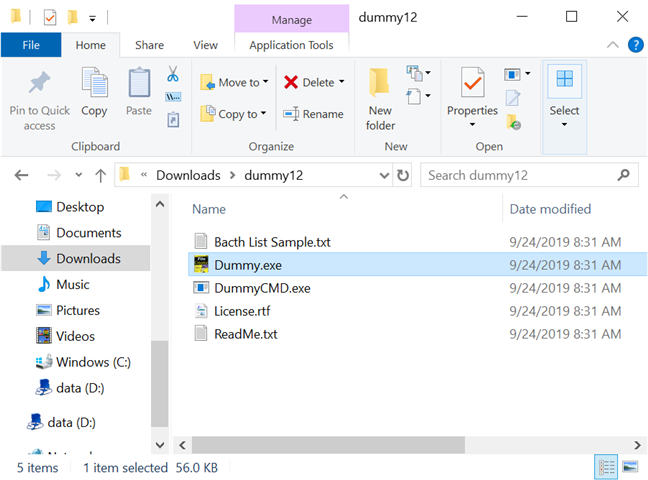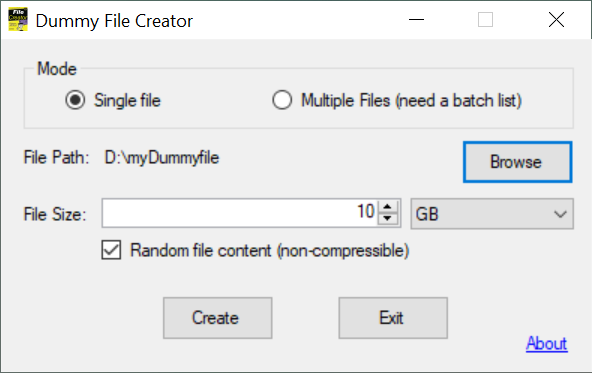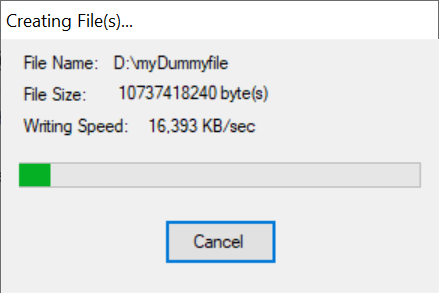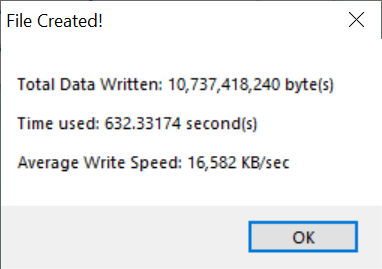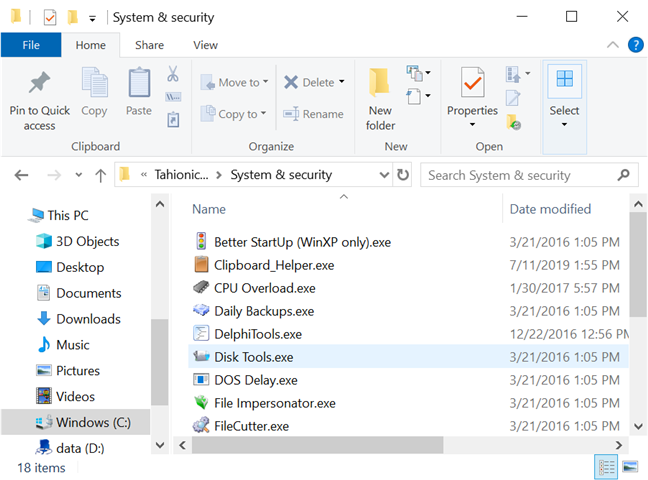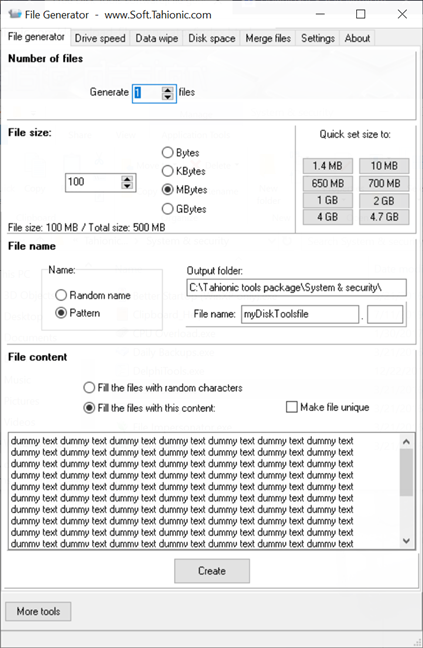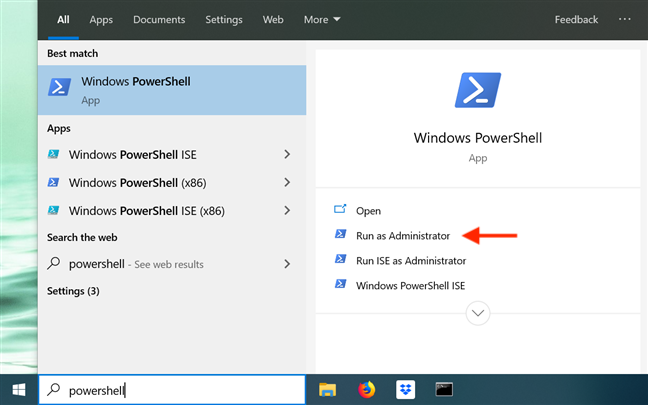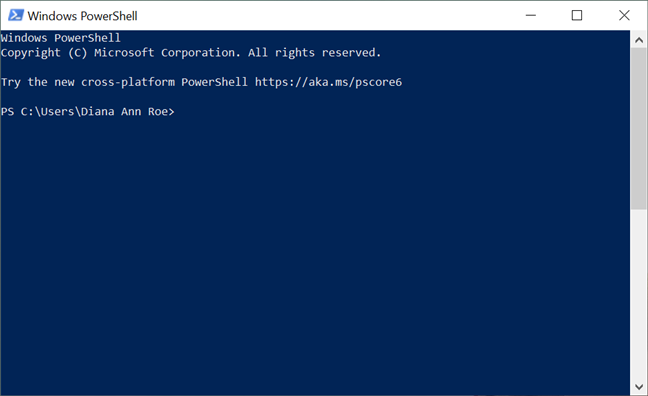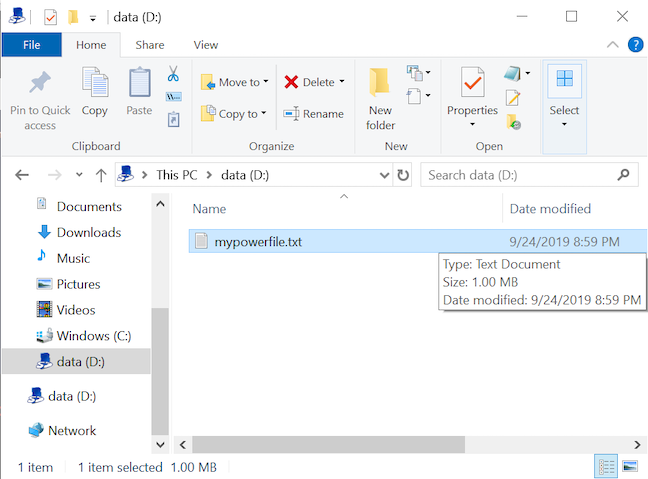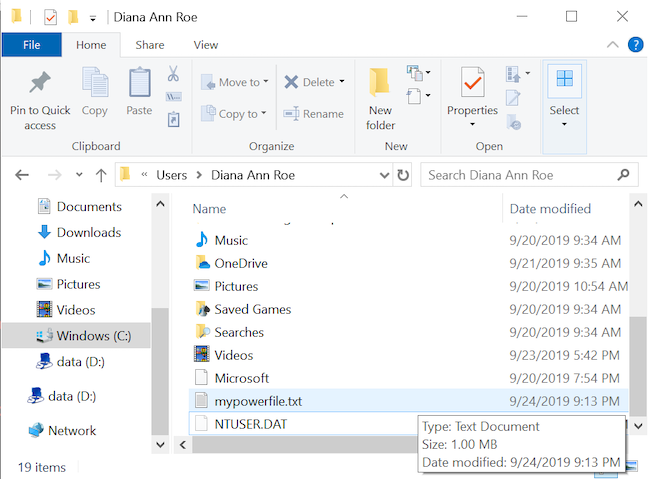Alors que la plupart des utilisateurs réguliers peuvent avoir des difficultés à comprendre la nécessité de créer des fichiers factices aléatoires d'une taille spécifique, les geeks, les développeurs de logiciels et les utilisateurs expérimentés savent pourquoi ces fichiers peuvent parfois être utiles. Vous pouvez utiliser des fichiers factices pour déterminer s'il y a des secteurs défectueux sur votre disque dur, pour tester la vitesse du réseau ou pour vous assurer que les fichiers sur votre ordinateur ou appareil sont supprimés au-delà de la récupération. Quelles que soient vos raisons, voici quatre façons de créer de tels fichiers dans n'importe quelle version moderne de Windows :
Contenu
- 1. Créez un fichier factice avec la commande fsutil
- 2. Créez un fichier factice aléatoire avec Dummy File Creator
- 3. Créez un fichier factice aléatoire avec Disk Tools
- 4. Créez un fichier factice aléatoire avec PowerShell
- Quelle méthode trouvez-vous la plus simple ?
1. Créez un fichier factice avec la commande fsutil
Toutes les versions de Windows depuis Vista incluent un exécutable nommé fsutil.exe . Sous Windows 10, vous pouvez le trouver dans le dossier "C:\Windows\System32" .
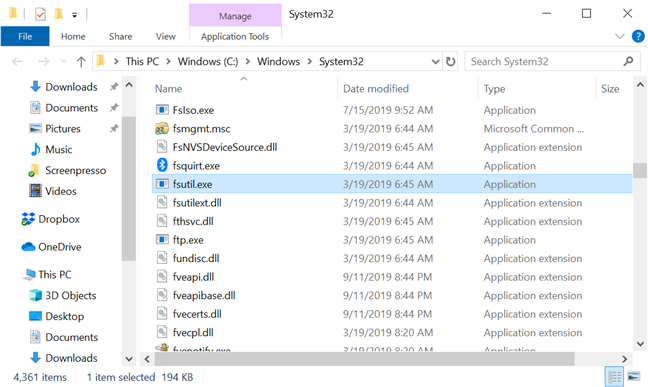
Le dossier contenant l'exécutable fsutil
Fsutil.exe est un outil puissant de gestion des partitions et des volumes. Entre autres choses, vous pouvez également l'utiliser pour créer rapidement des fichiers factices de n'importe quelle taille à partir de l' invite de commande .
Il existe de nombreuses façons de lancer l'invite de commande , mais nous préférons entrer "cmd" dans le champ de recherche de notre barre des tâches, puis cliquer ou appuyer sur Invite de commande . Si vous avez l'intention de créer des fichiers factices aléatoires dans un dossier système protégé (comme votre lecteur C :), appuyez plutôt sur "Exécuter en tant qu'administrateur" .
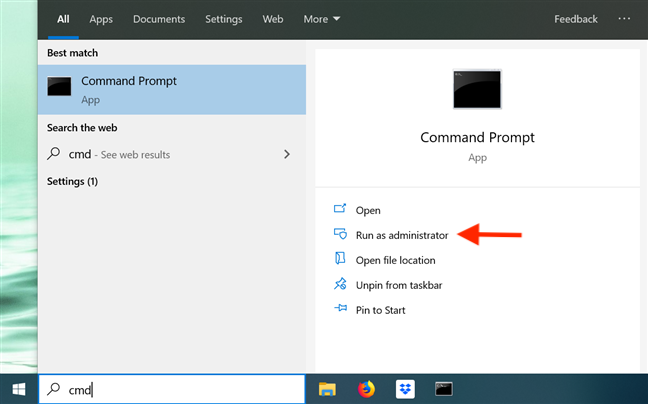
Ouvrez l'invite de commande depuis votre barre des tâches
Une fois l' invite de commande ouverte, tapez fsutil et appuyez sur Entrée pour voir une liste des commandes prises en charge par cet outil. Il existe de nombreux paramètres que vous pouvez utiliser. Cela ne vous donne qu'un avant-goût de ce que fsutil.exe peut faire. Vous pouvez trouver des informations complètes sur ses capacités dans sa documentation officielle sur TechNet .

La liste des commandes supportées par fsutil
Il existe deux commandes que vous pouvez saisir dans l' invite de commande pour créer un fichier factice :
- fichier fsutil créer une nouvelle taille de nom de fichier
- fichier fsutil créer un nouveau chemin taille du nom de fichier
Remplacez filename par le nom que vous voulez pour le fichier factice. Vous pouvez choisir d'ajouter ou non une extension, car cela n'affecte pas le processus. Remplacez size par la taille que vous souhaitez donner à votre fichier factice. La taille est mesurée en octets. Il peut être plus simple d'utiliser un convertisseur en ligne pour vous aider à définir la taille que vous préférez.
La différence entre les deux commandes est que la seconde vous permet de spécifier exactement où votre fichier est stocké, en remplaçant path par un emplacement de votre choix sur votre appareil.
Maintenant que nous avons dépassé la partie théorique, voyons comment cela fonctionne en pratique. Nous avons d'abord créé un fichier appelé myfile.exe d'une taille de 10 Mo ou 10485760 octets. Pour le créer, nous avons saisi la commande suivante : fsutil file createnew myfile.exe 10485760

Création d'un fichier à l'aide de la première commande
Comme vu ci-dessus, si vous utilisez la première commande et ne spécifiez pas de chemin, le fichier est créé dans votre dossier de profil utilisateur. Dans notre cas, il était stocké dans C:UsersDiana Ann Roe . Nous avons ensuite créé un autre fichier de 2 Mo, cette fois en utilisant un chemin spécifique et sans extension. Nous avons saisi : fsutil file createnew D:myfile 2097152

Création d'un fichier à l'aide de la deuxième commande
Un aspect à noter est que les fichiers créés avec fsutil.exe sont vides. Il n'y a pas de contenu à l'intérieur.
2. Créez un fichier factice aléatoire avec Dummy File Creator
Si vous voulez des fichiers factices avec un contenu aléatoire, ou si vous n'êtes pas à l'aise avec l' invite de commande , vous devriez envisager d'utiliser des applications tierces. Un outil gratuit et facile à utiliser est le Dummy File Creator .
Vous pouvez choisir entre le programme d'installation et une archive. Nous vous recommandons d'obtenir l'archive et de l' extraire quelque part sur votre ordinateur. Ensuite, exécutez le fichier Dummy.exe . Si vous souhaitez générer des fichiers sur votre lecteur système ( C: ), cliquez avec le bouton droit de la souris ou maintenez la touche enfoncée et sélectionnez "Exécuter en tant qu'administrateur " , sinon le programme renvoie une erreur lorsqu'il tente de créer vos fichiers.
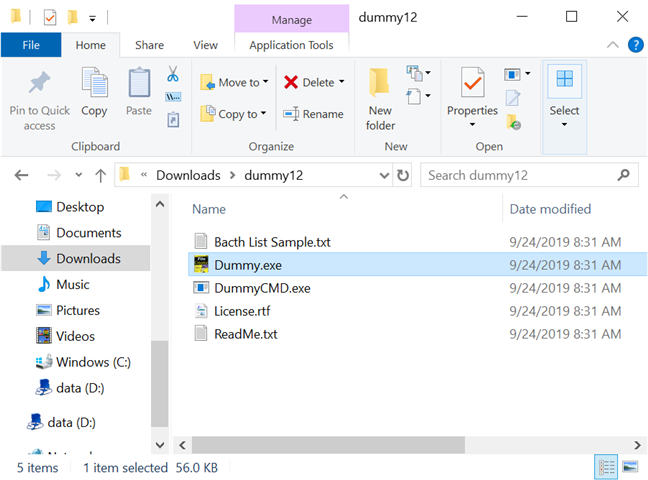
Exécutez Dummy.exe pour commencer à créer des fichiers factices
Bien qu'ayant besoin d'une cure de jouvence, l'interface de ce programme est simple. La section Mode vous permet de choisir si vous souhaitez générer un fichier ou plusieurs. Utilisez le bouton Parcourir pour accéder à l'emplacement où vous souhaitez créer le ou les fichiers et saisissez le nom (et l'extension, si vous en voulez un). Ensuite, spécifiez la taille du fichier et cochez la case "Contenu de fichier aléatoire (non compressible)" si vous souhaitez que votre ou vos fichiers aient un contenu aléatoire. Ensuite, cliquez ou appuyez sur Créer .
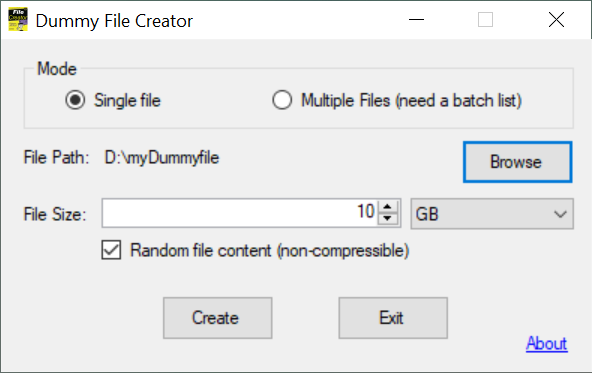
Personnalisez votre ou vos fichiers factices et appuyez sur Créer
Une barre de progression vous tient informé pendant la création de votre fichier.
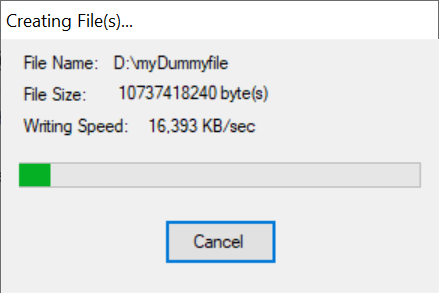
Suivez la création de votre fichier factice
Dès que le programme a fini d'écrire, vous recevez une notification vous informant que votre fichier a été créé.
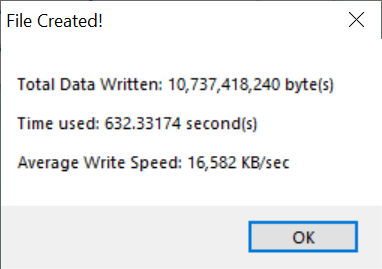
Une fenêtre contextuelle vous permet de savoir que le fichier a été créé
Cet outil est évidemment plus facile à utiliser que fsutil.exe , et il présente également plusieurs avantages, comme la création de plusieurs fichiers en même temps et la possibilité d'ajouter un contenu de fichier aléatoire.
3. Créez un fichier factice aléatoire avec Disk Tools
Une autre alternative gratuite qui offre plus d'options de personnalisation est la boîte à outils des outils de disque . Comme son nom l'indique, il s'agit d'une suite de petits outils gratuits liés au disque. L'un de ces outils est le générateur de fichiers . Téléchargez et exécutez CubicDesign_tools.exe . Lorsque vous essayez d'y accéder, Windows Defender SmartScreen apparaît, vous indiquant qu'il a empêché le démarrage d'une application non reconnue. Cliquez ou appuyez sur Plus d'infos et choisissez Exécuter quand même . Cliquez ou appuyez sur Installer et attendez que l'application se décompresse. Une fois l'extraction terminée, l' Explorateur de fichiers vous emmène dans le dossier nouvellement créé appelé Tahionic tools package. Parmi tous les fichiers inclus dans cette suite, ouvrez Disk Tools.exe , à partir du dossier Système et sécurité .
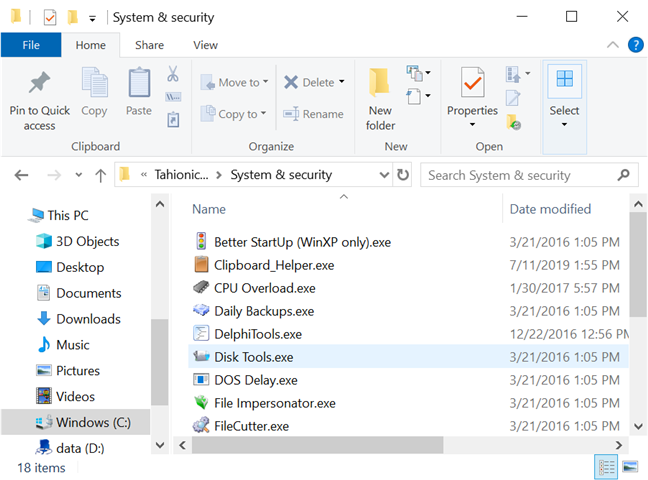
Accéder à Disk Tools.exe
Également dans le besoin urgent d'une cure de jouvence, les outils de disque s'ouvrent dans l' onglet Générateur de fichiers , qui est celui dont nous avons besoin pour créer des fichiers factices.
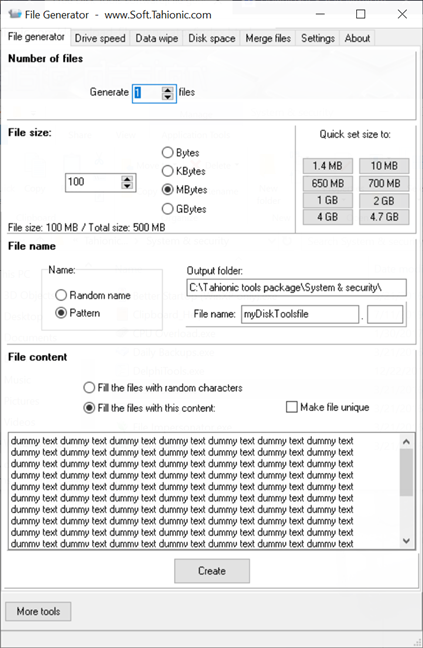
Utilisez l'onglet Générateur de fichiers pour créer des fichiers factices
Les quatre sections de cet onglet vous aident à personnaliser votre ou vos fichiers factices :
- Nombre de fichiers - Définissez le nombre de fichiers générés.
- Taille du fichier - Définissez la taille du fichier ou choisissez l'une des tailles suggérées à droite.
- Nom de fichier - Définissez le nom et l'emplacement du fichier. Sélectionnez Modèle pour entrer un nom personnalisé (et, éventuellement, une extension)
- Contenu du fichier - Définissez le contenu du fichier. Sélectionnez "Remplir les fichiers avec ce contenu" pour personnaliser le texte de votre fichier et pour déverrouiller l'option "Rendre le fichier unique " , ce qui est pratique lorsque vous créez plusieurs fichiers et que vous ne voulez pas de fichiers générés avec un contenu identique.
Lorsque vous avez terminé de configurer les éléments, cliquez ou appuyez sur Créer . Un bip signale que le fichier factice a été créé et, en bas de l'onglet, le programme vous indique également le temps de génération du fichier. Il est possible que le programme émette un bip et annonce qu'il a généré le fichier factice, mais que le fichier ne se trouve pas à l'emplacement spécifié. Cela peut se produire si vous exécutez Disk Tools sans autorisations d'administrateur et que vous essayez de créer des fichiers sur votre lecteur système ( C: ). Pour créer des fichiers n'importe où sur votre ordinateur ou appareil Windows, assurez-vous d'ouvrir le programme en tant qu'administrateur.
Ce que nous avons aimé dans cette application, c'est que, même si elle semble un peu encombrée, elle offre d'excellentes options de configuration et vous avez votre mot à dire sur le contenu des fichiers. L'option de générer des fichiers uniques est également une bonne idée.
4. Créez un fichier factice aléatoire avec PowerShell
Vous pouvez également créer un fichier factice à l'aide de PowerShell à partir de Windows. Bien que nous ayons détaillé toutes les manières d'ouvrir cette application dans un didacticiel précédent , nous trouvons plus facile de taper "powershell" dans le champ de recherche de la barre des tâches, puis de cliquer ou d'appuyer sur Windows PowerShell . Cependant, si vous envisagez de créer des fichiers factices aléatoires sur votre lecteur système ( C: ), assurez-vous de sélectionner "Exécuter en tant qu'administrateur" dans les options à droite lorsque vous l'ouvrez.
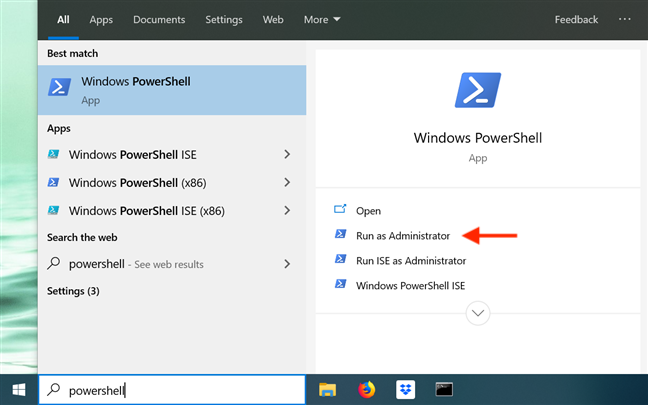
Ouvrez PowerShell depuis votre barre des tâches
L' application PowerShell se lance, attendant que vous tapiez des commandes et les exécutiez.
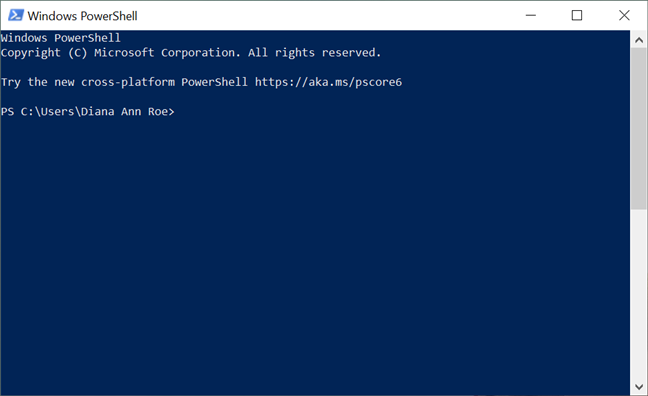
La console PowerShell s'ouvre
Pour créer un fichier factice, vous devez saisir la commande d'une ligne suivante :
$out = new-object byte[] taille ; (nouvel objet Random).NextBytes($out); [IO.File] ::WriteAllBytes(' pathfilename ', $out)
Remplacez size par la taille que votre fichier factice devrait avoir, en octets. Vous pouvez utiliser un convertisseur en ligne si vous avez besoin d'aide pour définir la taille que vous préférez. Remplacez path par l'emplacement où vous souhaitez créer le fichier factice. Remplacez filename par le nom que vous voulez pour le fichier factice. Ajoutez une extension de fichier si vous le souhaitez, car cela n'a aucun impact sur le processus. Illustrons cela par un exemple pour le rendre plus clair :
Nous avons décidé de créer un fichier nommé mypowerfile.txt d'une taille de 1 Mo (ou 1048576 octets) sur la partition D :. Pour le créer, nous avons saisi la commande suivante : $out = new-object byte[] 1048576; (nouvel objet Random).NextBytes($out); [IO.File] ::WriteAllBytes('D:mypowerfile.txt', $out)

Créer un fichier factice à l'aide de PowerShell
Bien que PowerShell n'offre pas de retour en temps réel (sauf si vous avez commis une erreur en écrivant la commande), comme les autres applications que nous avons examinées, vous pouvez dire que la création du fichier est terminée lorsqu'il est prêt pour une autre commande. Si vous allez à l'emplacement spécifié, vous pouvez voir que le fichier factice a été créé.
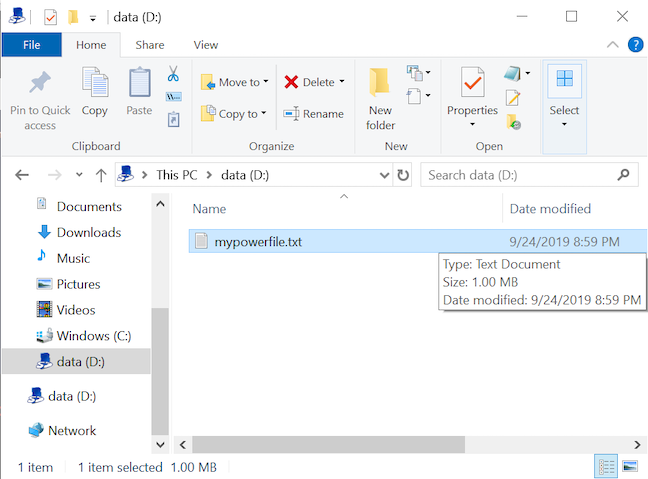
Le fichier factice créé avec PowerShell
Semblable à l'utilisation de fsutil dans l' invite de commande , vous pouvez omettre le chemin et le fichier est créé dans votre dossier de profil utilisateur. Nous avons utilisé la même commande que ci-dessus, en omettant entièrement le chemin : $out = new-object byte[] 1048576; (nouvel objet Random).NextBytes($out); [IO.File] ::WriteAllBytes('mypowerfile.txt', $out)

Créer un fichier factice sans spécifier le chemin
Sans chemin, le nouveau fichier factice est stocké par défaut dans C:UsersYourUserNamemypowerfile.exe , comme indiqué ci-dessous. Contrairement à fsutil , PowerShell vous permet de créer des fichiers factices avec un contenu aléatoire. Si vous comparez deux fichiers , créés à l'aide de la même commande, vous pouvez voir qu'ils ont un contenu différent.
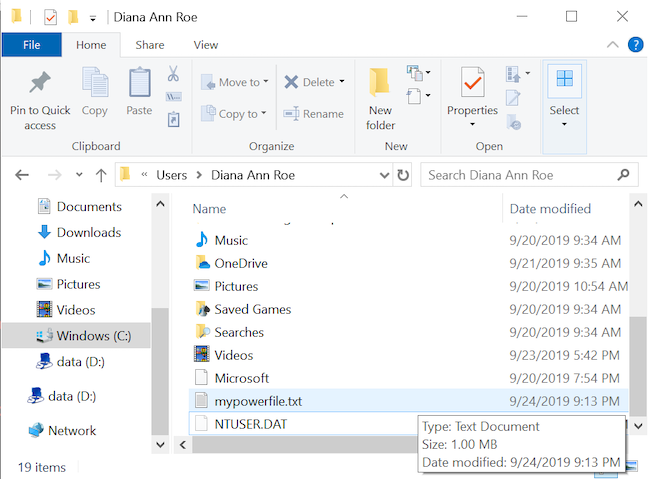
Les fichiers sans chemin spécifié sont créés dans votre dossier de profil utilisateur
De toutes les options ci-dessus, PowerShell est la plus compliquée, à la fois en raison de la complexité de ses commandes et de l'absence de confirmation lors de la génération de votre fichier factice. Cependant, les utilisateurs expérimentés pourraient le préférer aux autres options.
ASTUCE : lorsque vous utilisez les commandes PowerShell ci-dessus, vous pouvez ajouter un paramètre permettant à la console de fournir des commentaires lors de la création de fichiers factices. Cependant, gardez à l'esprit que cela rend la commande inutilement longue, car vous devez insérer la ligne suivante :
$out = nouvel octet d'objet[] 1048576 ; (nouvel objet Random).NextBytes($out); [IO.File] ::WriteAllBytes('mypowerfile.txt', $out); if ($out -ne $null) {Write-Host ("Le fichier factice a été créé avec succès")} else {"Échec de la création du fichier factice"}
Quelle méthode trouvez-vous la plus simple ?
Nous avons fouillé les fosses d'Internet et téléchargé un trop grand nombre de fichiers suspects afin de vous apporter ce tutoriel. Avant de le fermer, veuillez nous indiquer laquelle de ces méthodes préférez-vous ? De plus, si vous connaissez d'autres façons de créer des fichiers factices dans Windows, n'hésitez pas à les partager dans les commentaires ci-dessous et nous vous promettons de les vérifier.